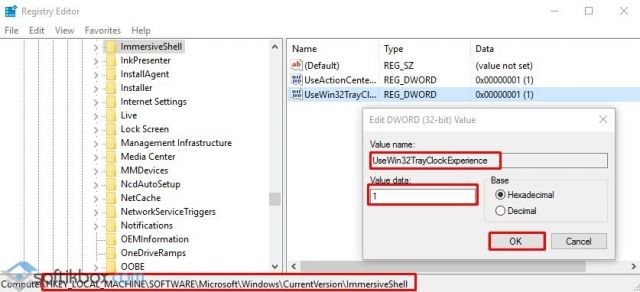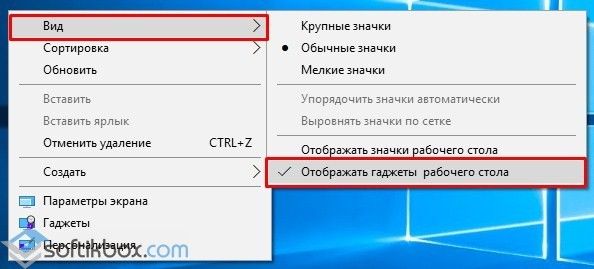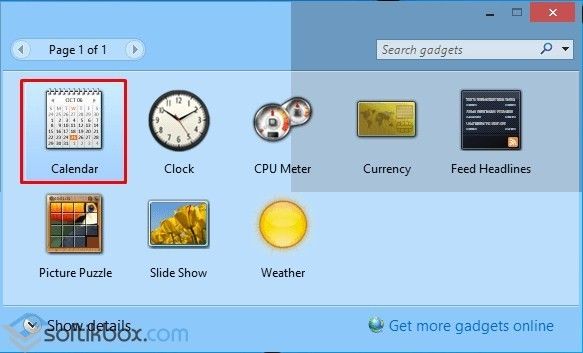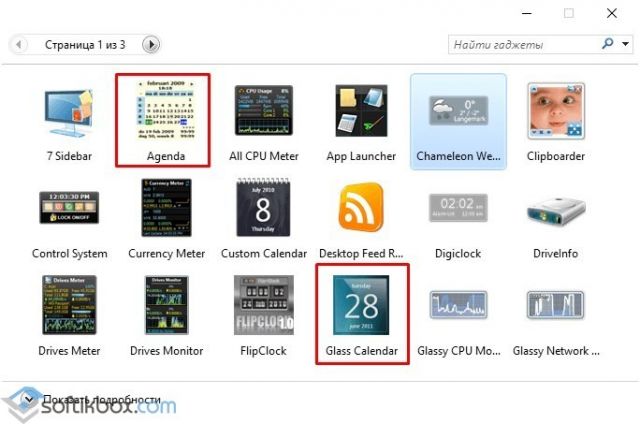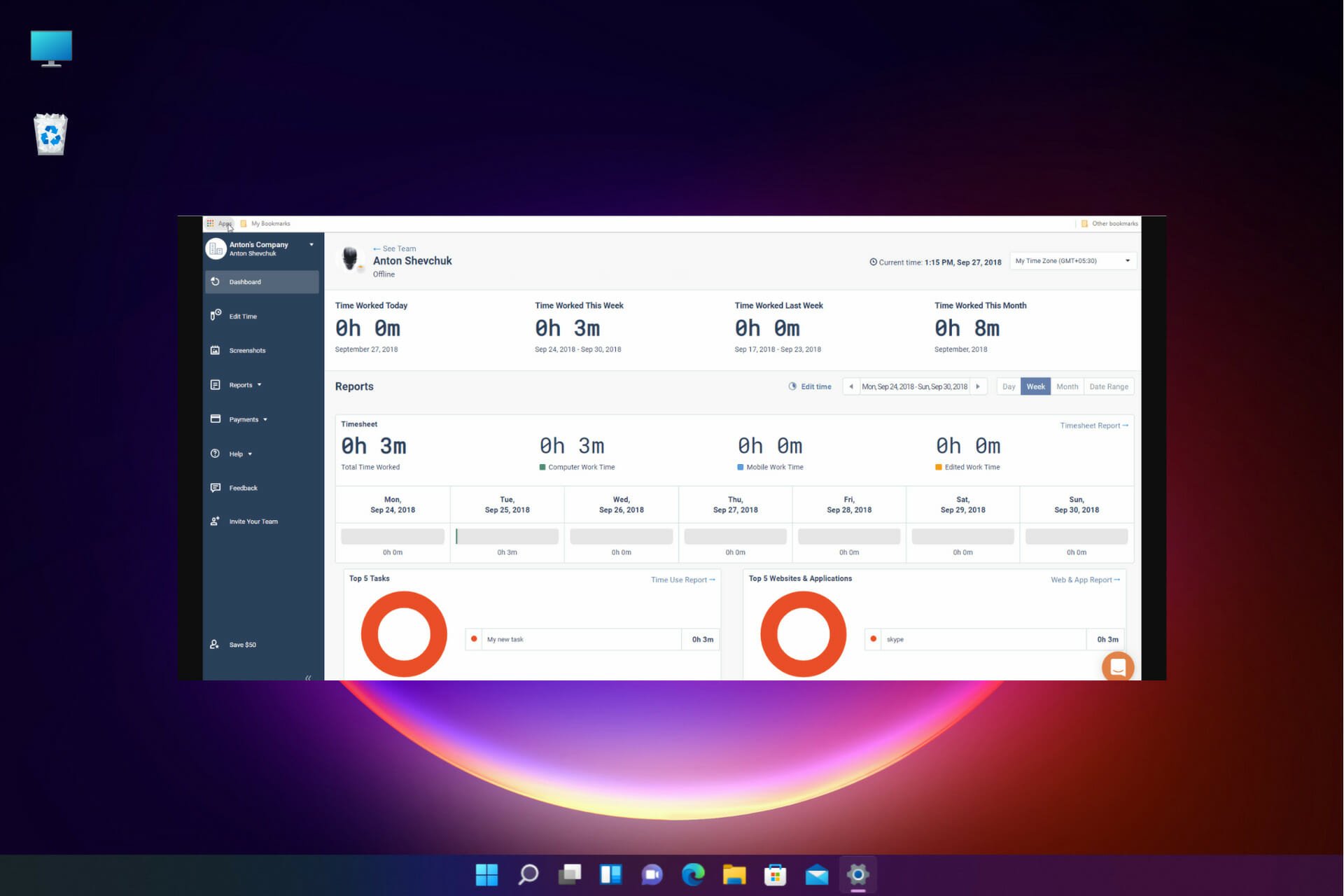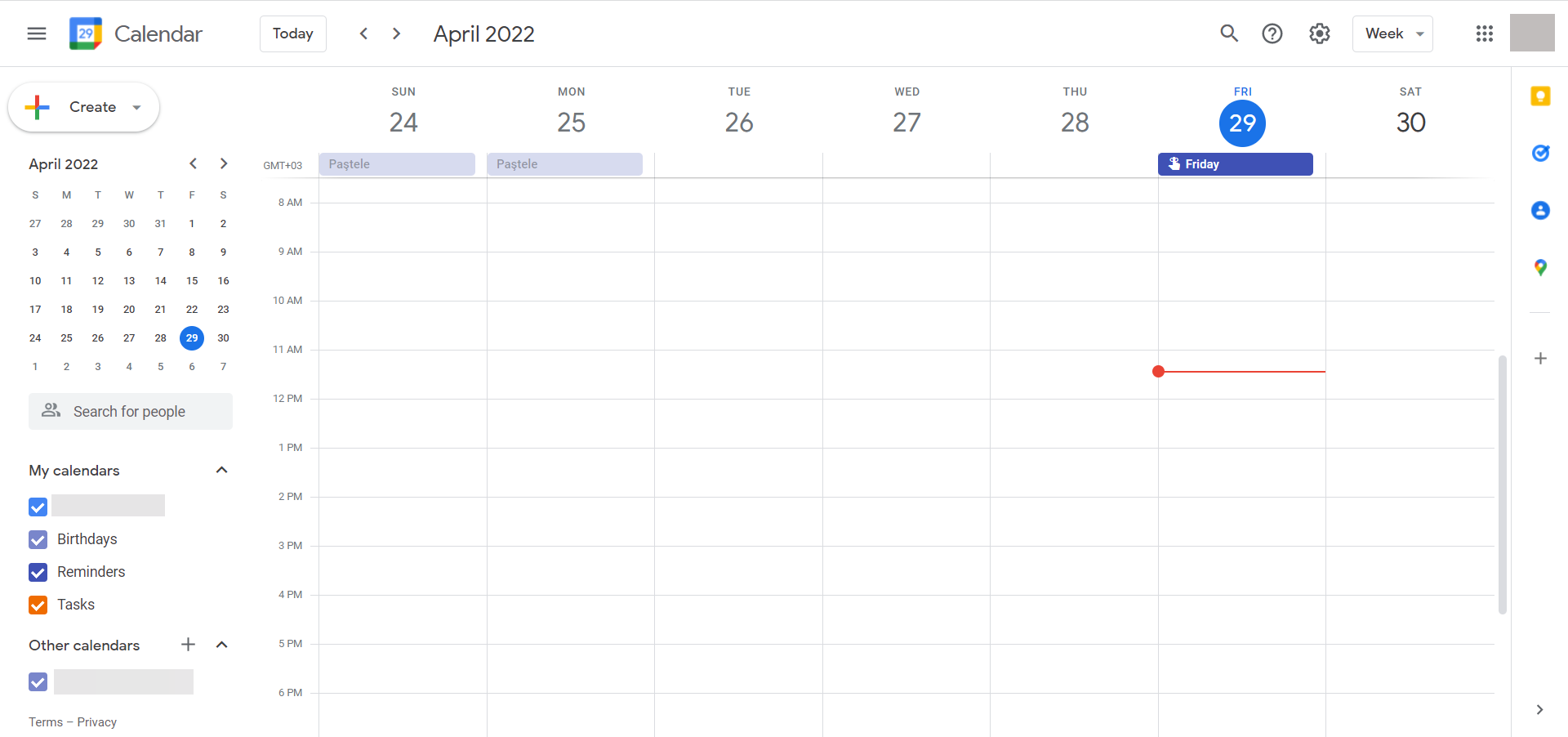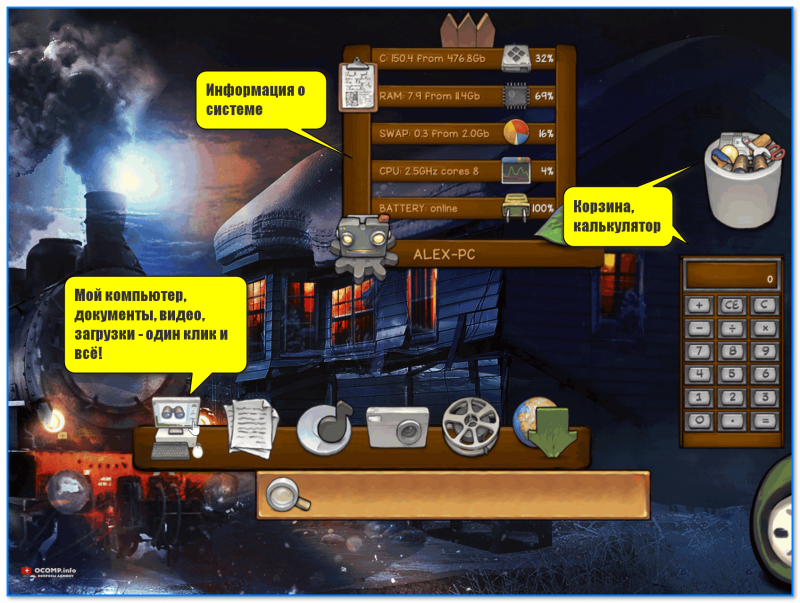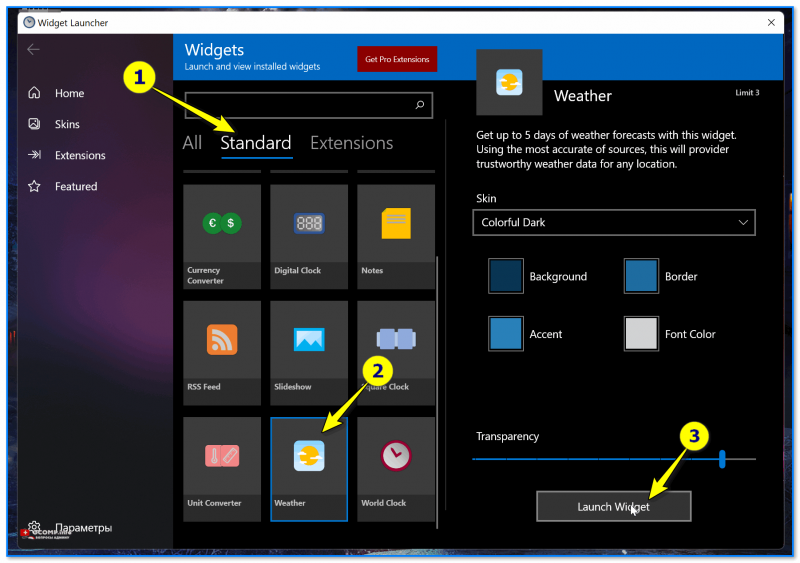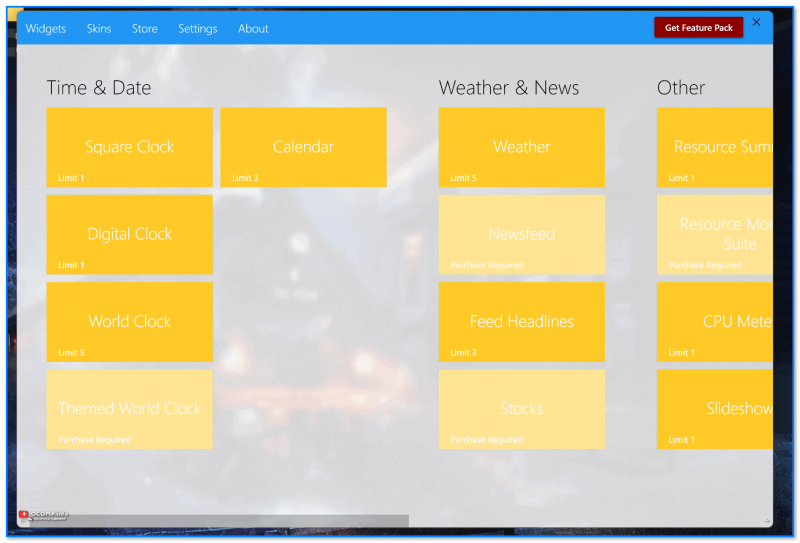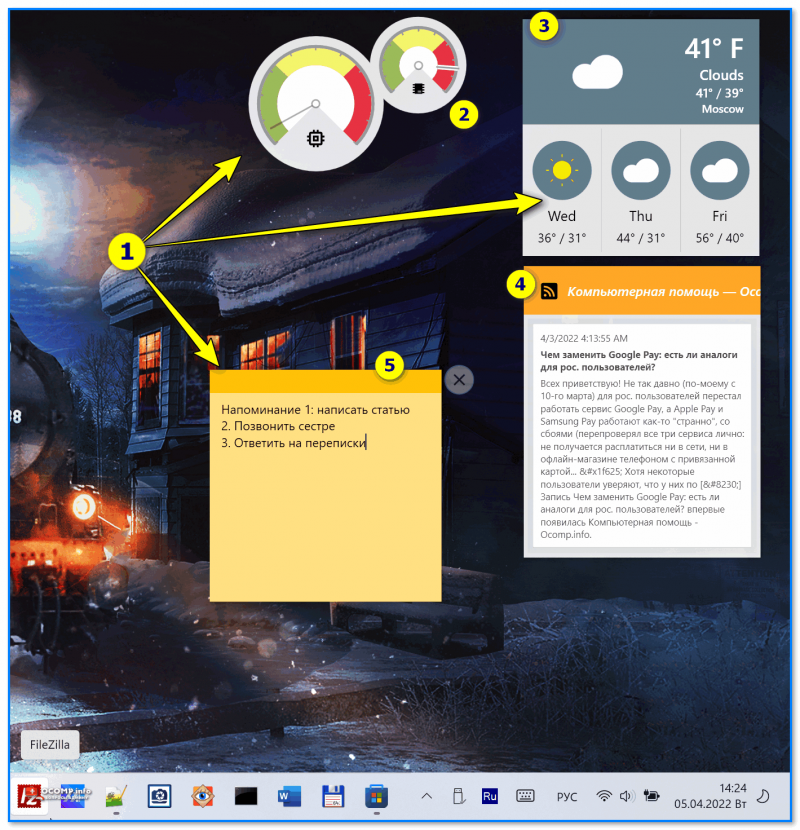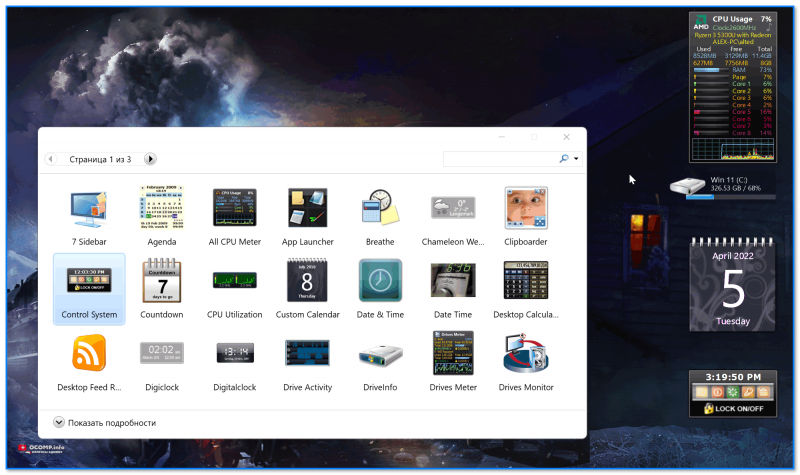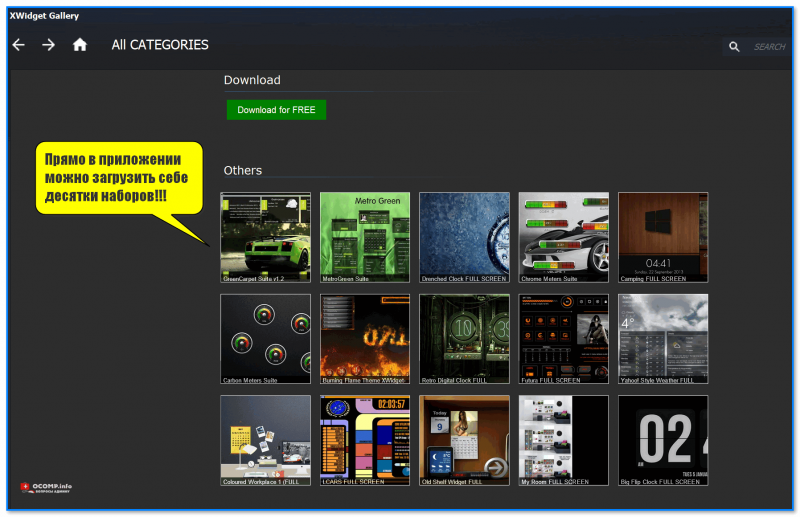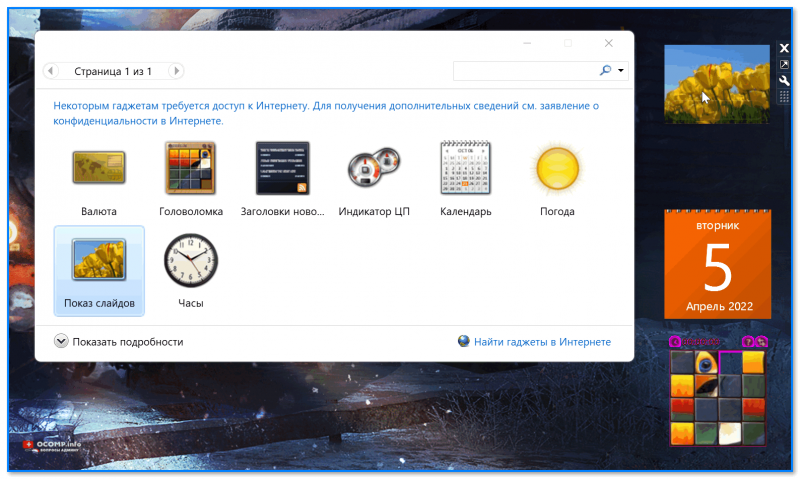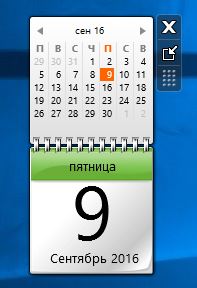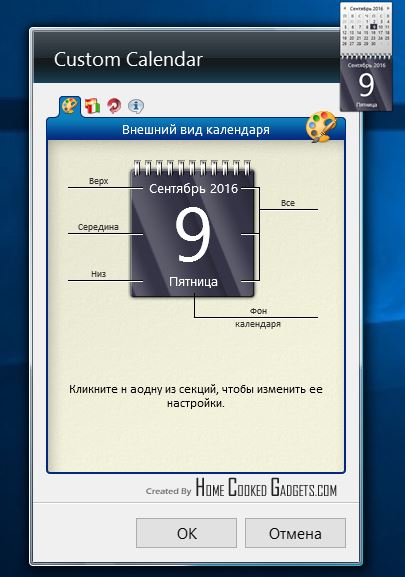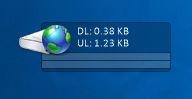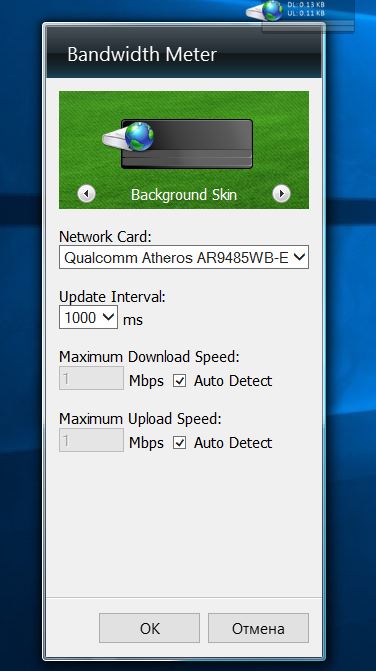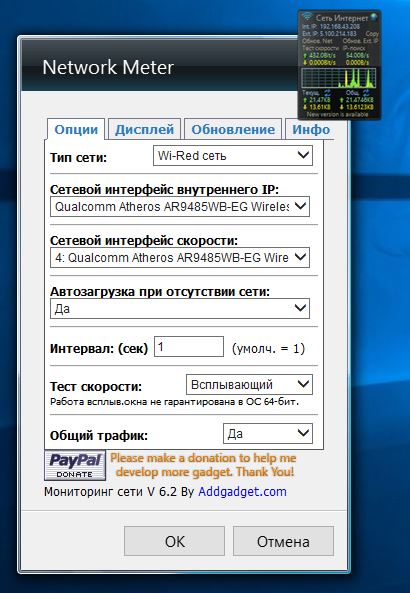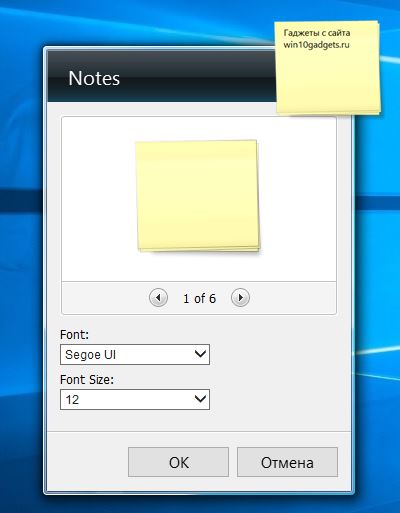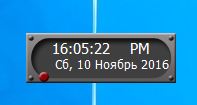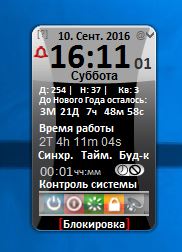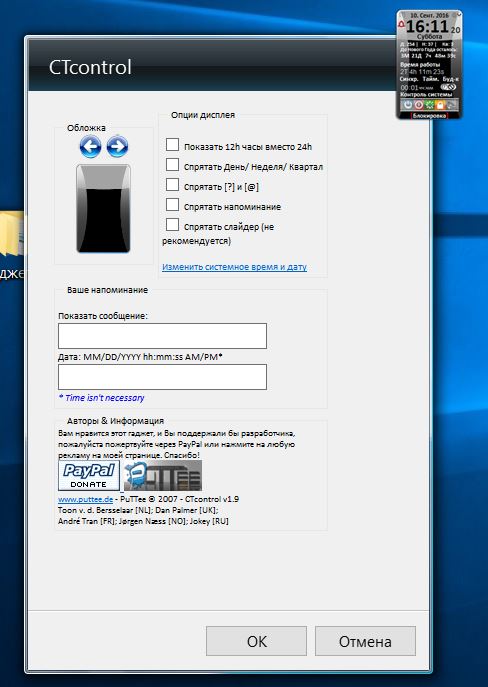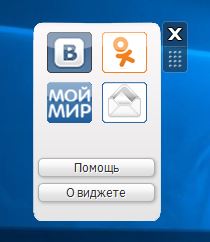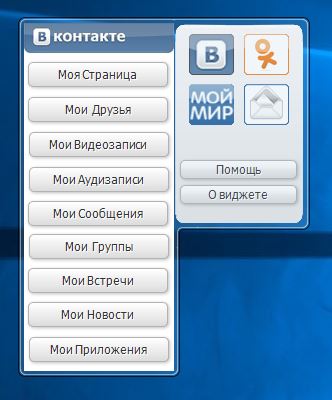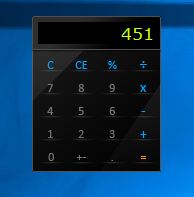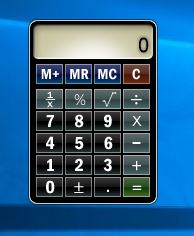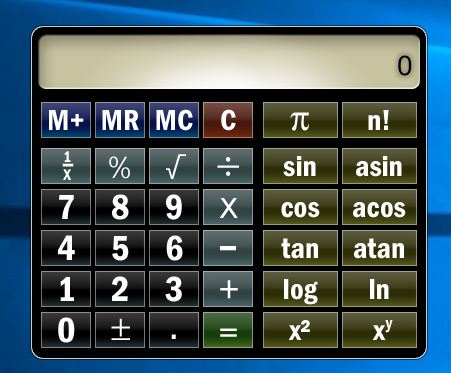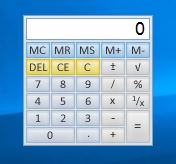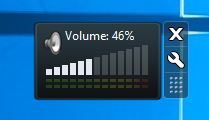26.05.2017
Просмотров: 121291
Ранее мы писали о том, как настроить календарь от Google в Windows 10. На этот раз предлагаем вашему вниманию способы, как вернуть на рабочий стол виджет Календаря и настроить его для корректной работы.
Важно отметить, что в Windows 10 нет виджетов, таких как в Windows 7. Разработчики сочли их бесполезными и ресурсозатратными. Поэтому вернуть на рабочий стол Календарь можно с помощью сторонних программ.
Способы установки Календаря на рабочий стол в Windows 10
Если в Windows 7 нажать на значок часов, то появится небольшое окошко с отображением актуального времени и даты. В Windows 10 эта функция отключена. Однако, если вам нужен именно такой тип календаря, стоит внести некоторые изменения в системный реестр. Для этого выполняем следующее:
- Жмём «Win+R» и вводим «regedit».
- Откроется редактор реестра. Находим раздел «HKEY_LOCAL_MACHINE\Software\Microsoft\Windows\CurrentVersion\ImmersiveShell». Нажимаем на пустом месте правой кнопкой мыши и выбираем «Создать», «Параметр DWORD 32-бит». Вводим название «UseWin32TrayClockExperience» и значение «1».
- После внесения изменений перезагружаем систему. Проверяем результат, будет ли работать стандартный календарь.
О том, как работает этот метод, смотрите в видео:
Если вам нужен календарь на рабочий стол для Windows 10 в виде виджета, то без сторонней программы здесь не обойтись. Рекомендуем обратить внимание на Desktop Gadgets Installer. Эта программа совместима со всеми сборками Windows 10 и полностью безопасна. После её установки, нужно нажать правой кнопкой мыши на рабочем столе и выбрать «Вид», «Отображать гаджеты рабочего стола».
После нужно выбрать виджет «Календарь» и поместить его на рабочий стол.
Также можно воспользоваться софтом 8gadgetpack.net. С помощью этого приложения можно установить Календарь на рабочий стол. Кроме того, данный инструмент позволяет добавить гаджеты в меню «Пуск».
После установки этих программ, на рабочий стол Windows 10 можно будет разместить не только Календарь, но и другие виджеты.
О том, как установить виджеты после Creators Update смотрите в видео:
Добрый день, друзья. Виджет календарь на рабочий стол. Виджеты календари дают возможность по-быстрому посмотреть, какая сейчас дата, день, и вообще, какой наступил месяц. Часть подобный виджетов служат в виде органайзера, который напомнит вам о ваших планах. По функционалу подобные возможности виджетов, которые представлены в нашей статье, значительно выше от возможностей простого календаря ОС Виндовс.
В данных календарях есть возможность менять шрифты, размеры знаков, подобрать нужный цвет, кроме этого, можно изменить нужные названия виджет календарей. Изложенный перечень виджетов позволит вам подобрать тот, который больше всего подходит именно вам.
Desktop Calendar
Отлично совместим не только с Виндовс 7, но и 10, чем выгодно отличается от многих календарей внизу статьи. Данный виджет заменим вам 100 изображений из сети определит ваши планы на заданный день. Этот виджет также позволит вам создавать заметки, что хорошо видно из скриншота. При этом, вам не придётся открывать новое окошко. Просто кликните по нужной ячейке и запишите то, что вам требуется. С данным гаджетом вы будете знать всё о предстоящих праздниках, именинах и прочих важных днях.
Скачать Desktop Calendar
Календарь
Данный виджет так и называется, «Календарь». Выполнен в приятном оранжевом цвете. Он не нагружает процессор, так как не имеет излишеств. Вы можете просматривать день за любой, угодный вам период. Отлично совместим с Windows 10. При желании, его можно разлаживать или собирать, кликнув по кнопке «Увеличить». Для скачивания нужна программа 8GadgetPack из нашей недавней статьи. Зато, скачаете данную программу один раз, и можете выбирать разнообразные гаджеты.
Agenda
Также является виджетом календарём из нашей недавней статье про виджеты. Имеет различные настройки. В том числе цвета, размера и прочее. Может служить записной книжкой. Разлаживается по вашему желанию, или все месяцы целиком, или один месяц. Как я уже упоминал, для его установки нужна программа перечень виджетов 8GadgetPack из прошлой статьи. Имеет много настроек, но их нужно подробнее изучить. К сожалению, в отличие от верхнего виджета, имеет только английский язык. Но, работает в системе Windows 10.
Date V6
Довольно красивый виджет, который совмещает в своих функциях не только календарь, но и часы. В небольшом окошке вы увидите лишь самые нужные данные: какое на данный момент число, месяц и который год. Если окошко расширить, то вы увидите данный в целом месяце с часами. Этот календарик считает недели. Вообще, этот виджет пользователи применяют вроде еженедельника. В независимости от того, что дизайн гаджета имеет только английский язык, от довольно простой и удобный.
Скачать Date V6
Glassy Calendar
Этот виджет, показывающий календарь, отличается удобством. Он будет замечательно смотреться на вашем экране. Для него не нужна сложная установка. Данный виджет дополнит ваш рабочий стол большей функциональностью. Гаджет с подобным дизайном замечательно подходит разнообразный интерфейс. Он довольно удобен в применении. Создан именно для ОС Виндовс 7 и ХР.
Скачать Glassy Calendar
Simple Calendar
Это обычный виджет календарь под ОС Виндовс 7. Нюансом данного гаджета может служит возможность настройки числа месяцев, которые будут показываться на экране. Обычно устанавливаются от 1 – 3 месяцев до настоящего, и от 2 – 4 следующих. А данный гаджет внесены праздники США. Но, так как по большей части они вам не нужны, их можно с лёгкостью убрать.
Fruity Calendar
Это красивый календарь, на котором изображены разнообразные фрукты под ваш экран. Интерфейс виджета похож на ОС Виндовс 7, но из-за ярких фоновых рисунков выглядит он иначе. В его собрании есть обложки, на которых изображены зелёные яблоки, ароматные лимоны, спелые апельсины, экзотические киви, сочные ананасы и сладкие арбузы.
[urlspan]Скачать Fruity Calendar[/urlspan]
Date and Time
Данный виджет отличного качества под ОС Виндовс 7. Виджет в одно время и календарь, и ежедневник, и будильник. Если вам нужно, вы можете зайти в календарь событий и поставить звук на нужную вам дату. Поставив в будильнике время всего лишь раз, можете оставить это время в настройках. У него довольно много скинов. В простом окошке виджета вы увидите лишь дату со временем.
Скачать Date and Time
Amphitrite Calendar & Weather
Отличный виджет под ваш ПК. Может подойти и под Виндовс ХР. Дизайн календаря выполнен в серьёзном сером цвете. Она вам покажет дату, время, какой сейчас день. А также погоду и, разумеется, календарь. При этом, в каком городе показать погоду вы можете выбрать сами. Хоть Сан-Франциско! После его установки, вам будет не нужно просматривать в сети интернет, или глядеть в окно, чтобы понять, что сейчас за погода. Гаджет всё вам расскажет.
k-Calendar
Данный виджет является обычным календарём для экрана вашего компьютера, созданный программистами из Германии. Имеет довольно простой интерфейс, зато прилично смотрится. Данный виджет даёт нам данные на целый месяц. Настоящая дата имеет выделение в виде яркого цвета. В настройках виджета можно изменить его подложку и частично поменять объём данных, которые календарь выдал. Другими словами, данный виджет прост и удобен.
Скачать k-Calendar
Вывод: Какой виджет календарь на стол вам более удобен из 10, приведённых мной, решать вам. К сожалению, хорошо функционируют с Windows 10 только 3 первых виджета. Также, часть ссылок на скачивание иногда барахлит. В этом случае советую понравившиеся виджеты календари скачать с торрент сайтов. Успехов в эти праздничные дни!
С уважением, Андрей Зимин 12.10.2022
Понравилась статья? Поделитесь с друзьями!
by Madalina Dinita
Madalina has been a Windows fan ever since she got her hands on her first Windows XP computer. She is interested in all things technology, especially emerging technologies… read more
Updated on
- The Windows Calendar app is decent, but it doesn’t have the advanced options offered by the dedicated third-party tools.
- While looking for good calendar software, you need to consider features like task management and meeting scheduling.
- Some of the solutions presented below are cloud-based so you will be able to access them from anywhere, on almost any device.
Windows 10 & 11 are great operating systems and they come with a pack of useful features, one of them being the Calendar app.
While the native Windows Calendar serves its purpose well, some of us may want more customization options and extra features. Others may want it simpler, perhaps with striking looks and fancy live tiles.
Whatever the case, there are a lot of calendar apps for Windows to choose from out there.
What Microsoft app is best for calendars?
Although Windows comes with its own Calendar app, it has basic features and it’s not as advanced as the third-party apps.
However, if you really want a Microsoft calendar app, the best is the one included in the Outlook email client.
We didn’t include it in our list below because it’s so popular that everyone knows already about its features.
However, we did research the market and outlined the best ones, which come with additional options, are highly customizable, and offer various view options.
Some of these apps are available on Windows PC as well as on mobile devices, giving you all the flexibility you need in and out of the office.
In this article, we will discuss the best calendar apps for Windows 10 and 11 that give you extra options to play with.
Which are the best Windows 10 & 11 calendar apps?
Efficient Calendar – Best for corporate usage
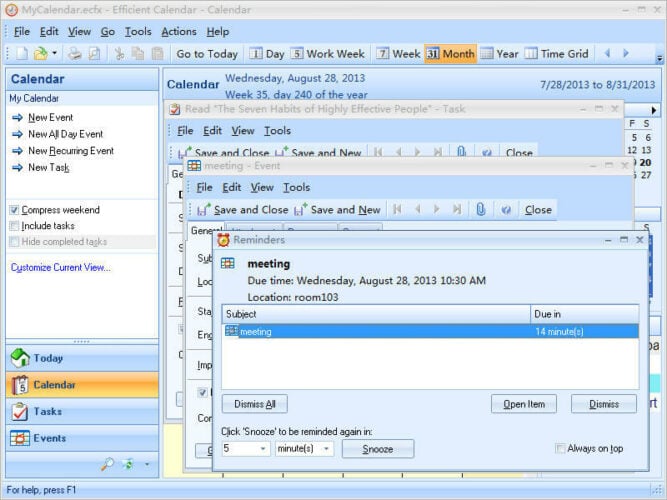
Efficient Calendar will impress you with its intuitive interface. You will find the most important features you need in this type of tool on the left side of the dashboard.
The calendar, tasks, or events are easily accessible. You also have an assistant-like tool that pops up so you can select the dates of your planned events.
The app helps you prioritize your tasks in order to simplify the decision-making process, especially during working hours.
This calendar allows you to invite others to join your events and to manage their acceptance. You also can add documents and files to your meeting events, to have them handy at any time.
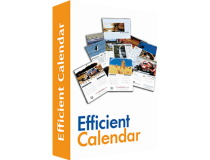
Efficient Calendar
Stay efficient and have all your meetings, files, and contact at your fingertips with this calendar app.
Time Doctor – Best calendar with multiple integrations
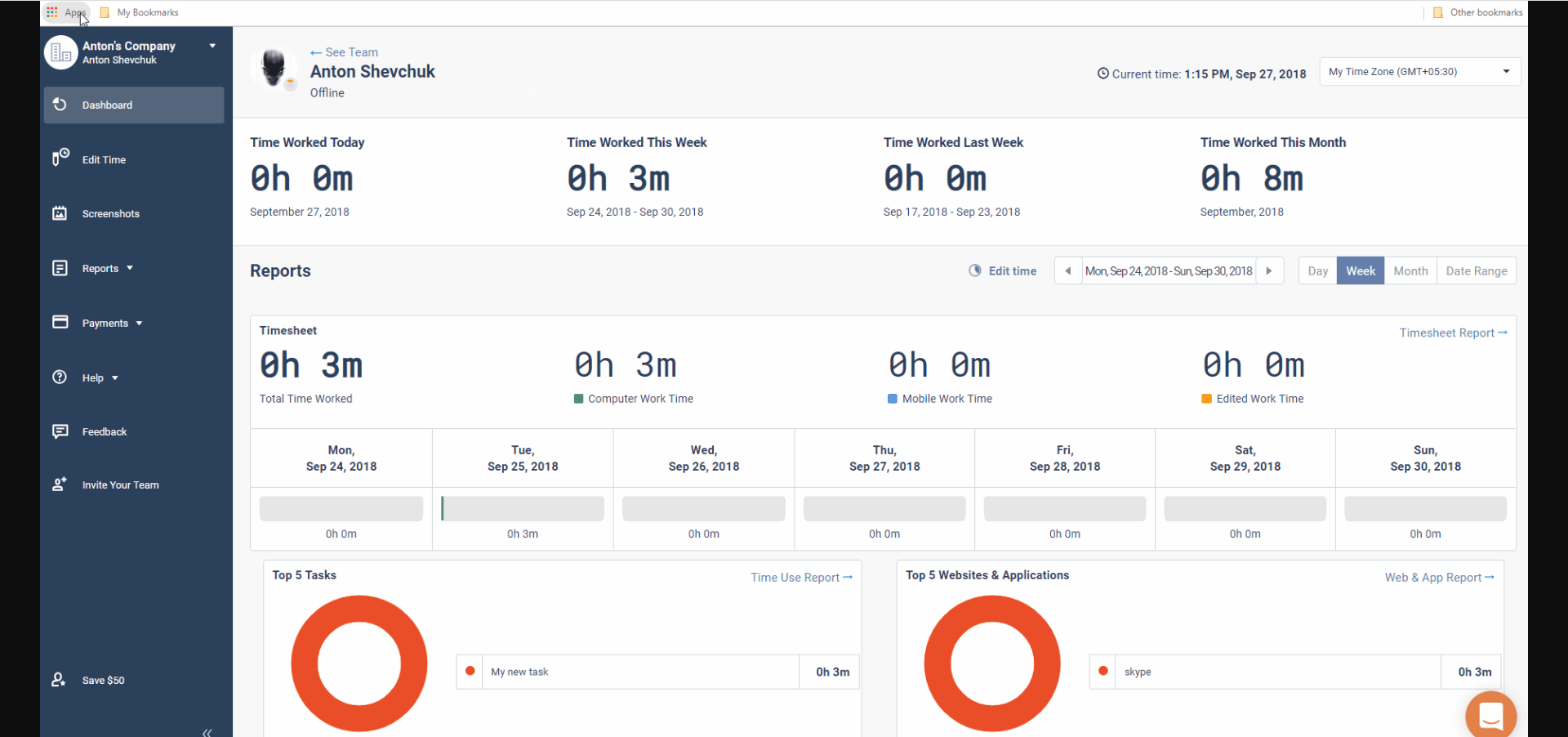
Time Doctor is a very efficient productivity app with CRM functionalities that can be perfect for work-from-home teams. It is primarily used as employee-racking software.
Besides the basic time-tracking capabilities, the app includes distraction alerts or offline tracking tools, to make the most of one’s working hours.
At the same time, a few basic project management features help to bring in one spot actions such as creating tasks, assigning projects, and reviewing progress for each team member.
The app is perfectly integrated with Asana, Google Calendar, Basecamp3, or Wrike, and works on Windows, Mac, Linux, Android, iOS, and Chrome operating systems.
Overall, this might be the perfect app for rigorous businesses with stricter company rules and tight calendars.
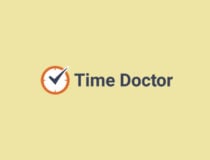
Time Doctor
Monitor your team’s working hours, whether online or offline with this fully-featured app.
Todoist – Great app to organize your tasks
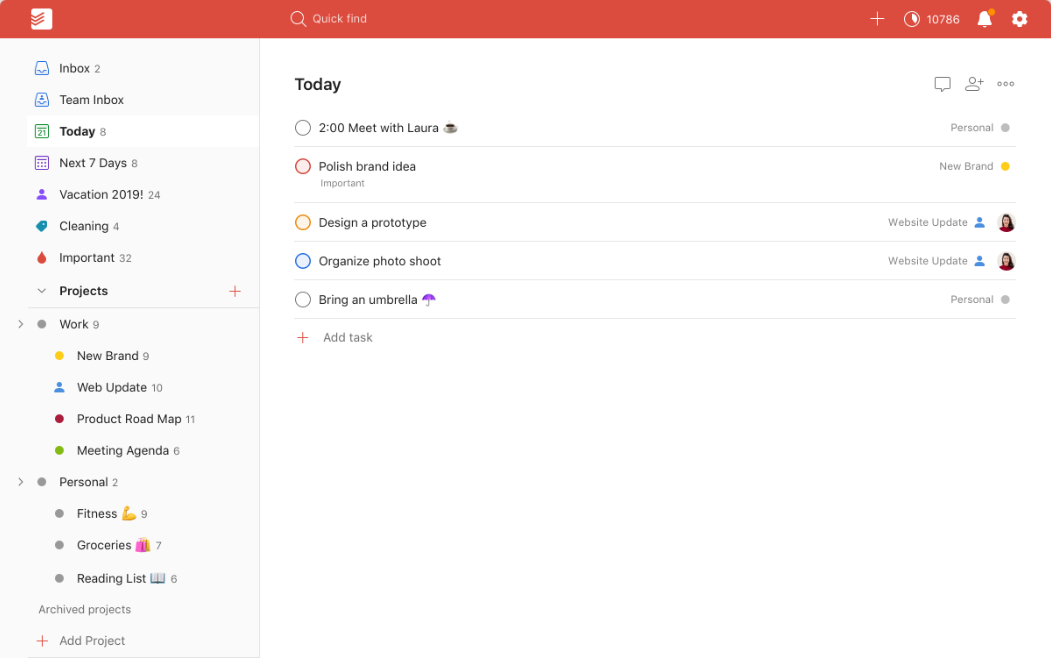
Todoist is not a calendar as you know them. It’s a task schedule and manager but it connects to your calendars and extracts all the events.
However, the magic happens when you transform the tasks into projects and you discover that you can assign them to your team members easily.
You will also be able to organize the tasks in every way possible and create workflows that will surely make your life a lot more organized.
Add labels, set filters, send tasks by email, set dayly and weekly goals and see the list for all the completed to do lists in an instant.
And you will see the complete situation from any device, wherever you are in the world because Todoist is a web-based app.
⇒ Get Todoist
Chronos Calendar – Best graphics calendar
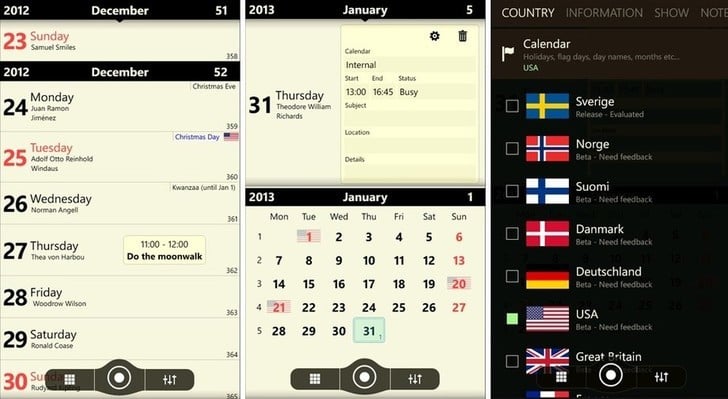
Hailed as one of the most beautiful calendar apps for Windows 10, Chronos Calendar + is stylish and comes with a ton of attractive features.
How we test, review and rate?
We have worked for the past 6 months on building a new review system on how we produce content. Using it, we have subsequently redone most of our articles to provide actual hands-on expertise on the guides we made.
For more details you can read how we test, review, and rate at WindowsReport.
The unique synchronization between all your calendar accounts is more than welcome. You can even customize the calendar appearance to match your style.
Its clean interface invites you to experience different calendar views and even rich live tile customizations.
Additionally, you can add moon phases and zodiac calendars to the main dashboard, if you’re an astrology fan.
The smart add feature allows you to jot down quick texts when adding new events while the live tile customization allows you to change the background color, font size, as well as the content you want to be displayed.
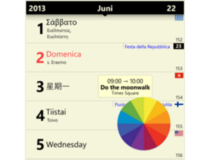
Chronos Calendar
Get the fanciest calendar with rich live tile customization that syncs with all your other calendars.
One Calendar – Best cross-platform calendar
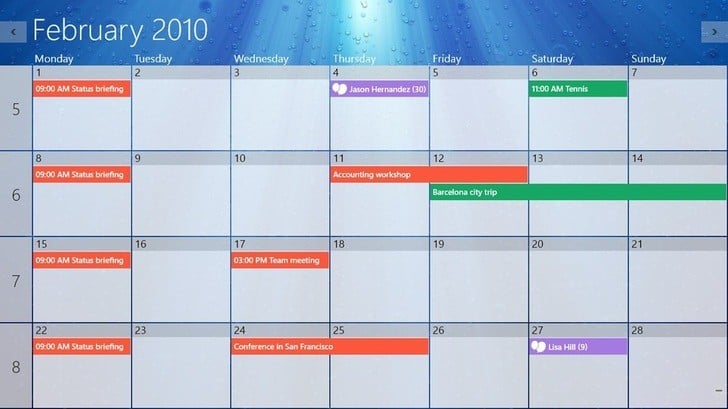
One Calendar is a smartly dressed app that lets you pull all your calendars under one roof.
Available for Windows and mobile devices, One Calendar is highly customizable and comes with a ton of attractive features.
It offers a central place for you to view all your calendars like Google calendar, Exchange calendar, Live/Outlook calendar, as well as Facebook events.
One Calendar allows you to add, delete, and update appointments with the day, week, month, and year.
Some of its most attractive features include a lock screen, customizable support, live tile, semantic zoom, calendar themes, and an easy search that allows you to quickly search all your appointments.
However, most of these features are available with the premium version.
One Calendar supports multiple languages, and the best part is that you don’t need an Internet connection to view and manage appointments.

One Calendar
Get all your calendars under the same app and keep a great schedule of your activities.
My Calendar – Best simple calendar app
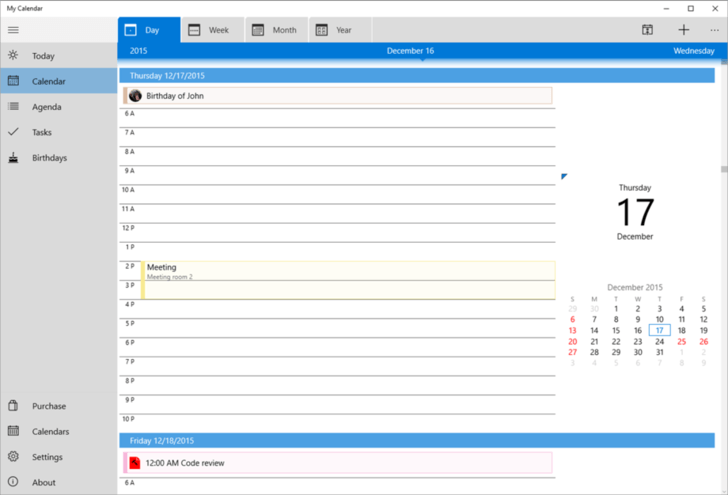
My Calendar is one of the best calendar apps for Windows. The app is highly customizable and comes with a ton of useful features.
You can switch between calendar views, depending on how you prefer to organize your days. For each view, there are several beautifully designed live tiles to choose from.
My Calendar app comes in two versions; free and paid. The free version is ad-supported and comes with great features.
The pro version is ad-free and comes with additional features such as task management, an enhanced internal birthday calendar, and enhanced calendar views.

My Calendar
Organize your day with a simple calendar app that is highly customizable and has a friendly interface.
Power Planner – Best calendar for students

Power planner is the Holy Grail of all calendar apps for students, featuring tools to estimate grades, plan homework hours, and track classes.
With the Power Planner online account, you can manage everything from anywhere, be it on a desktop or on a mobile device.
The calendar also comes with other attractive features such as live tile, online sync, and automatic reminders.
You can even pin a schedule tile that will show you when and where your next class takes place.
The app seamlessly integrates with Outlook calendar and is able to sync everything across different platforms and devices.
Power Planner is available for free (with limitations) but you can upgrade to unlock all the features.

Power Planner
This great app integrates with Outlook and comes with very useful tools for students.
Calendar.com – Best calendar for Teams integration
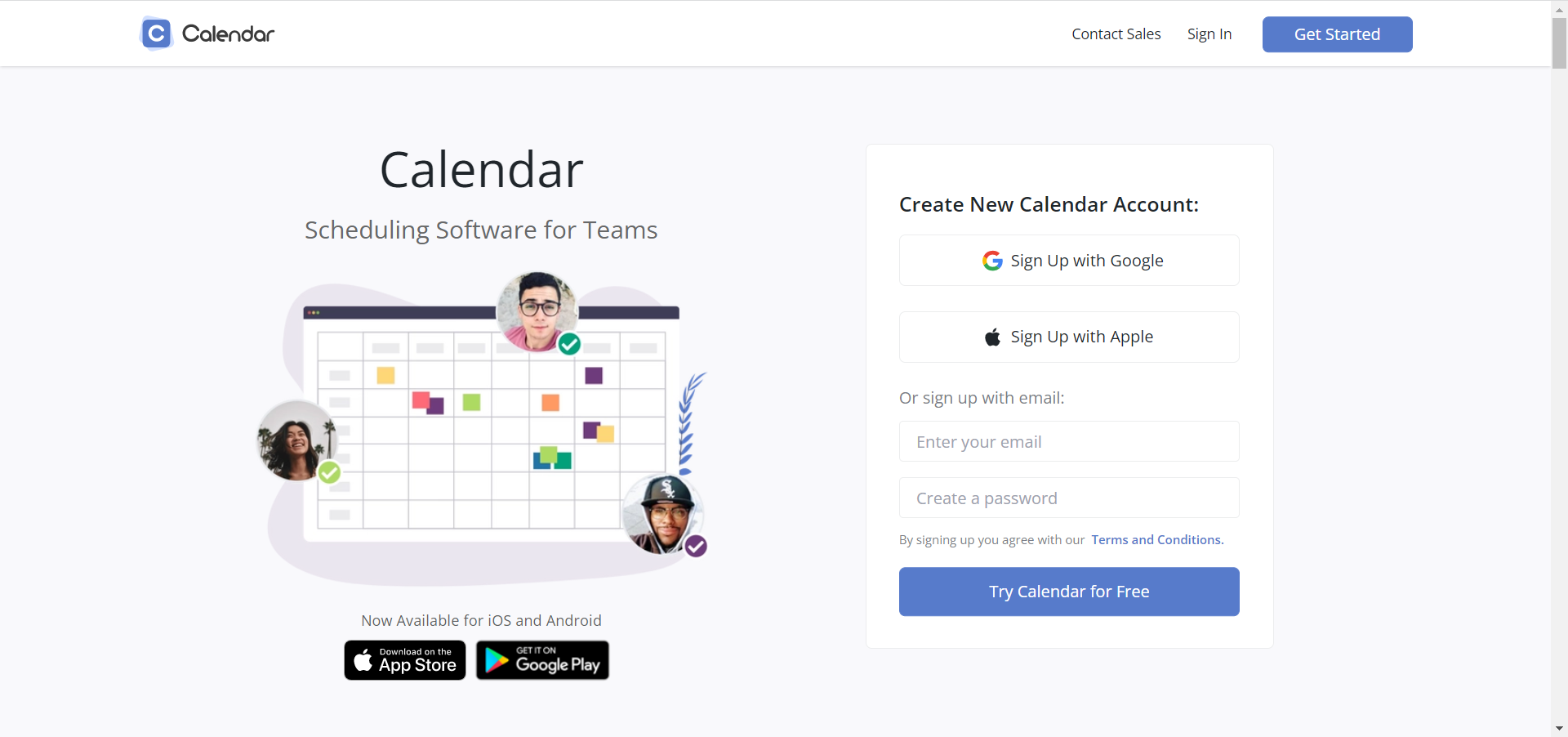
Calendar.com was released in 2009 and since then, it was continuously developed to add new features and integrations.
But most important, it has all the features you need from a calendar app, including scheduling and sharing events.
Moreover, you can embed the calendar on Zapier and Zoom, for instance, and set meetings with other people.
The design of the app is clean, uncluttered and the color-coding will help you separate events for different purposes like work, personal, or study.
If you have more calendars, this tool can integrate up to ten of them and get all the information in a unified dashboard.
Calendar.com comes in three versions, Basic, Standard, and Pro but only the first one is free.
⇒ Get Calendar.com
Google Calendar – Best free calendar for Windows
If you’ve got a Google account, the Calendar app will be right there when you need it and it’s already integrated with your email.
Also, if you are using other Google Workspace apps, Google Calendar will fit right there, integrated with all of them.
In the Google calendar app for Windows, you can set tasks, share them with others on your list of contacts and personalize your calendar with a lot of other add-ons like Zoom, Teams, and a lot more.
Overall, the web app is great because you can use it on any browser and it’s right there on any platform.
And, best of all, it’s very simple to work with because the interface is clean and comprehensive, typical for Google apps.
⇒ Get Google Calendar
Calendly – Best free calendar app for any platform, including Android
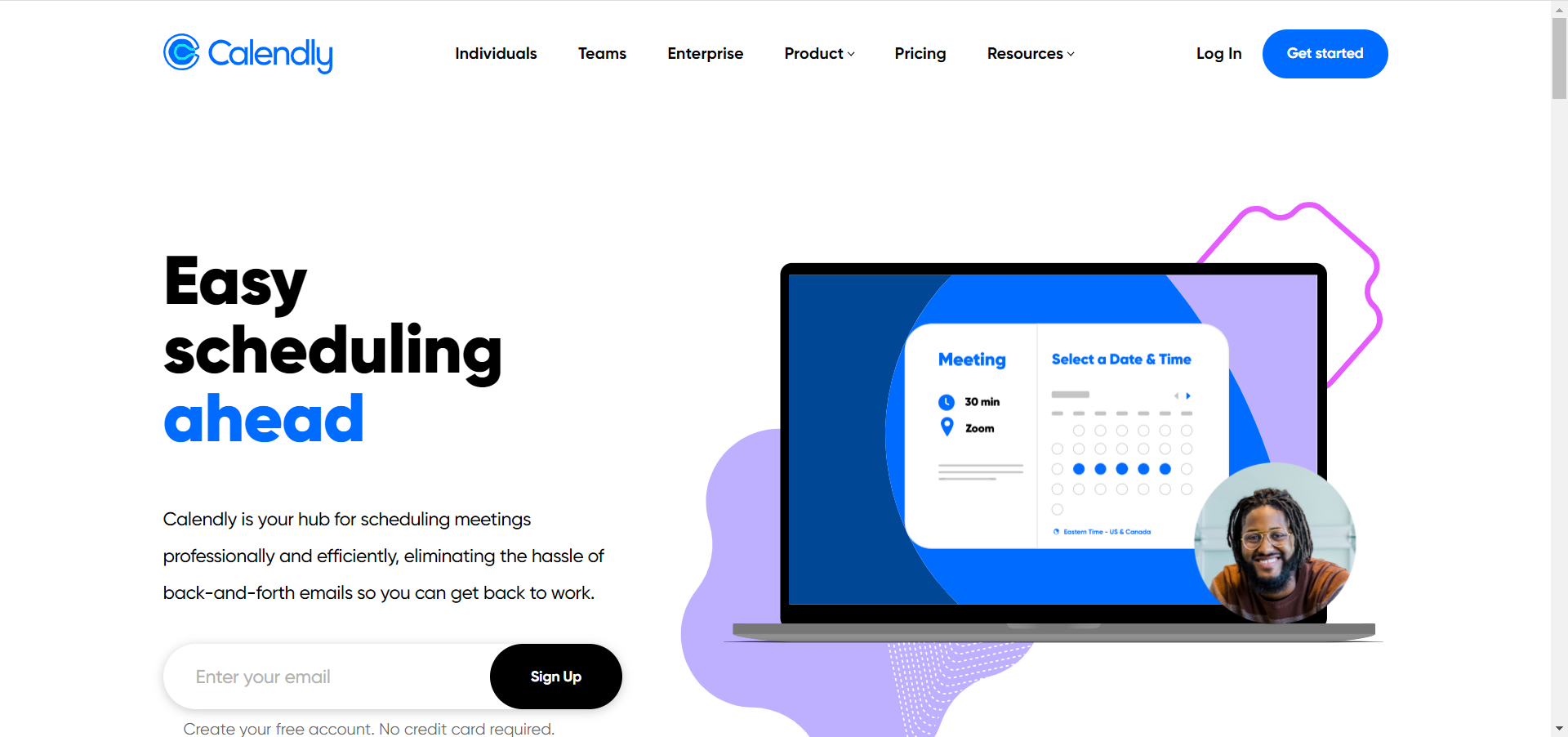
Let’s face it! One of the most important features of a calendar is to schedule appointments and most calendars don’t offer that feature or don’t do it properly.
Calendly is a web app designed exactly for that purpose and it will help you set up meetings professionally, without any problems.
The best feature of this app si that when you make a new appointment, it only offers the times and dates that are free across all your calendars because it syncs with them.
In fact, it does more than that because it offers the attendee more slots, and when they accept, the meeting is already set, without any back-and-forth communication needed.
Then, everything runs on autopilot because the app sends automatic reminders and even thank-you notes so you can keep focusing on what’s important.
The app is free for personal usage but for the Enterprise version, you will need to apply for a plan.
⇒ Get Calendly
Lightning Calendar – Great free calendar included in an email client

If you’re using the Thunderbird app as your email client, you already know that it comes with the built-in Lightning Calendar.
Unfortunately, it is not available as a separate app so if you’re using a better email client, this calendar is not for you.
However, if you want to make the change, the built-in feature is great for managing multiple calendars, creating daily tasks, inviting friends to events, and subscribing to public calendars.
The user interface is very straightforward and friendly so you will get the hang of it pretty quickly.
⇒ Get Lightning Calendar
- Best calendar apps for Windows 11
- Calendar widget not working in Windows 11? Apply these fixes
- Best photo calendar software to download [Windows + Mac]
SavvyCal – Best meeting scheduling calendar
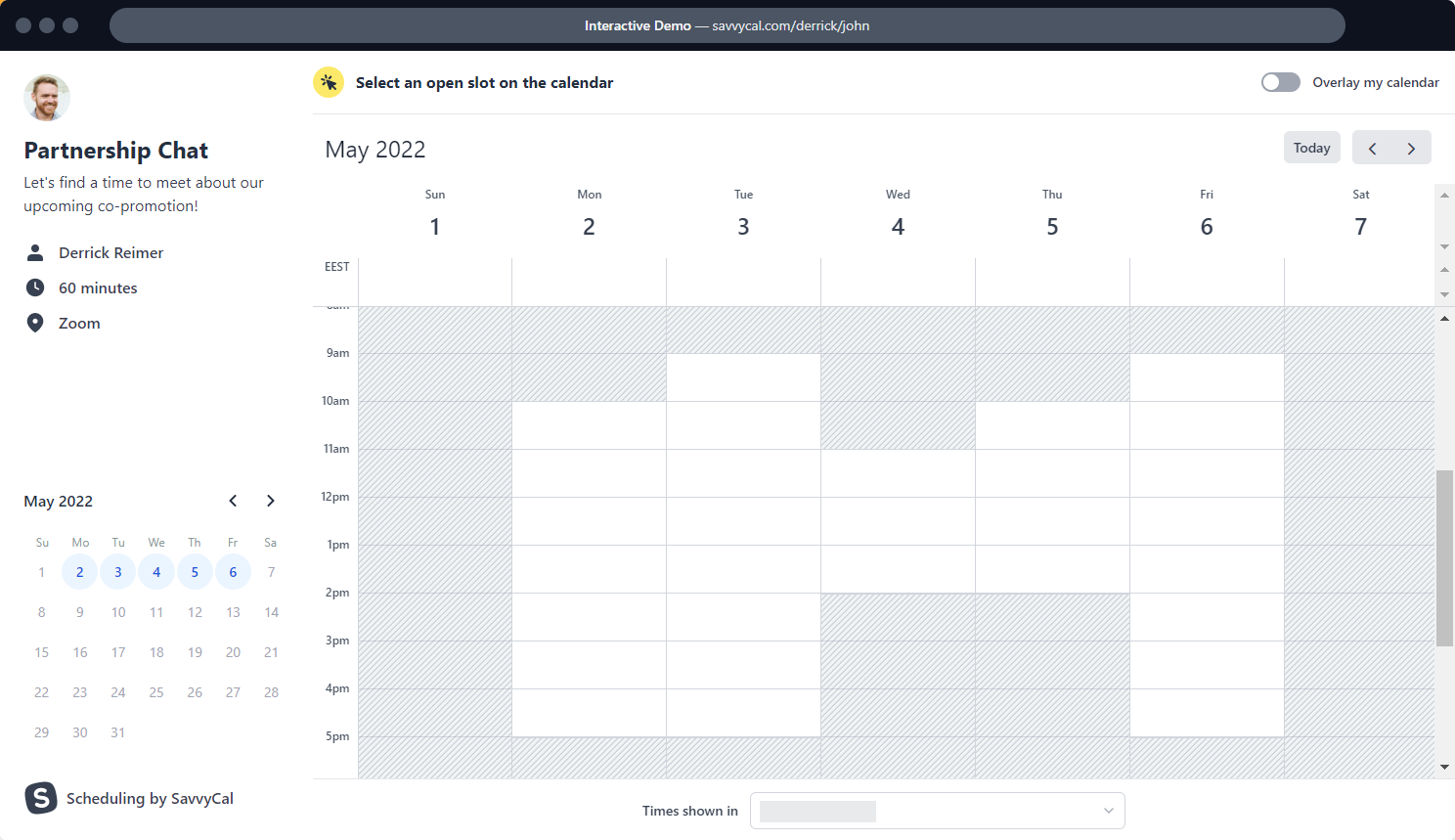
SavvyCal is not just a calendar, but a great app to access all your calendars and set up meetings easily, without any communication issues.
The web app allows the attendee to overlay their calendar on top of yours to find mutual free time for the meeting.
You will also be able to make team schedules with just a few clicks and add the teammates in a blick of an eye.
And if you’re a busy person, you should avoid overbooking. SavvyCal helps you with that by setting limits for how many meetings can be booked in a set time period.
⇒ Get SavvyCal
My Study Life – Best web-app for students
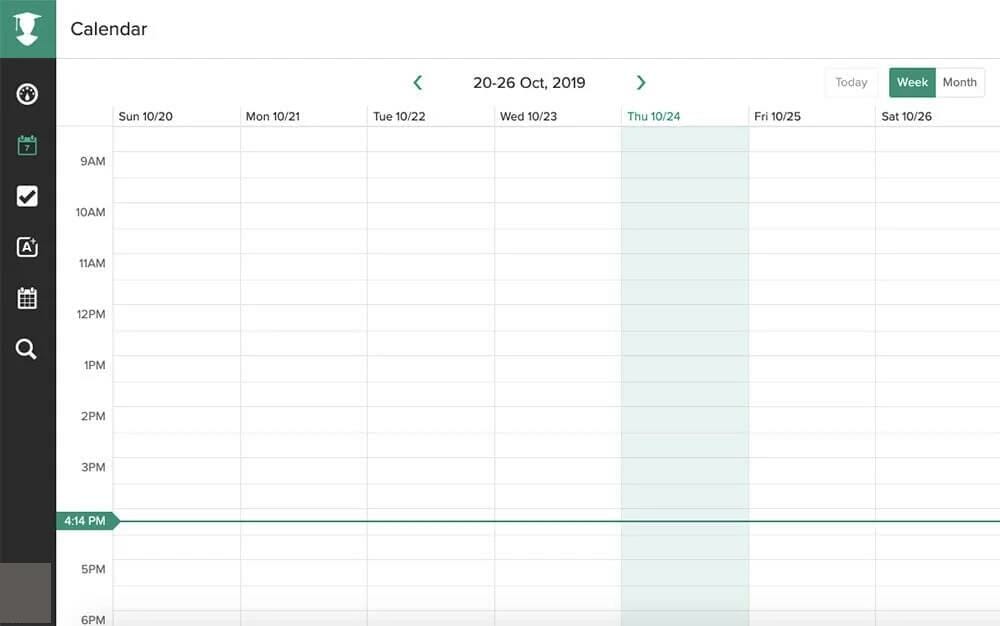
Most calendars are targeted at professionals, managers with busy schedules, and so on but students also have complicated timetables and My Study Life is dedicated to them.
So, this app comes with scheduling features to accommodate your classes but also with your free time or extracurricular work.
And yes, there is a dedicated section to schedule your exams and you can set notifications so you don’t miss any of them and prepare in advance.
The best part about My Study Life is that you can access it on any device because it’s web-based and it also works offline.
⇒ Get My Study Life
Cal.com – Best free calendar for anyone
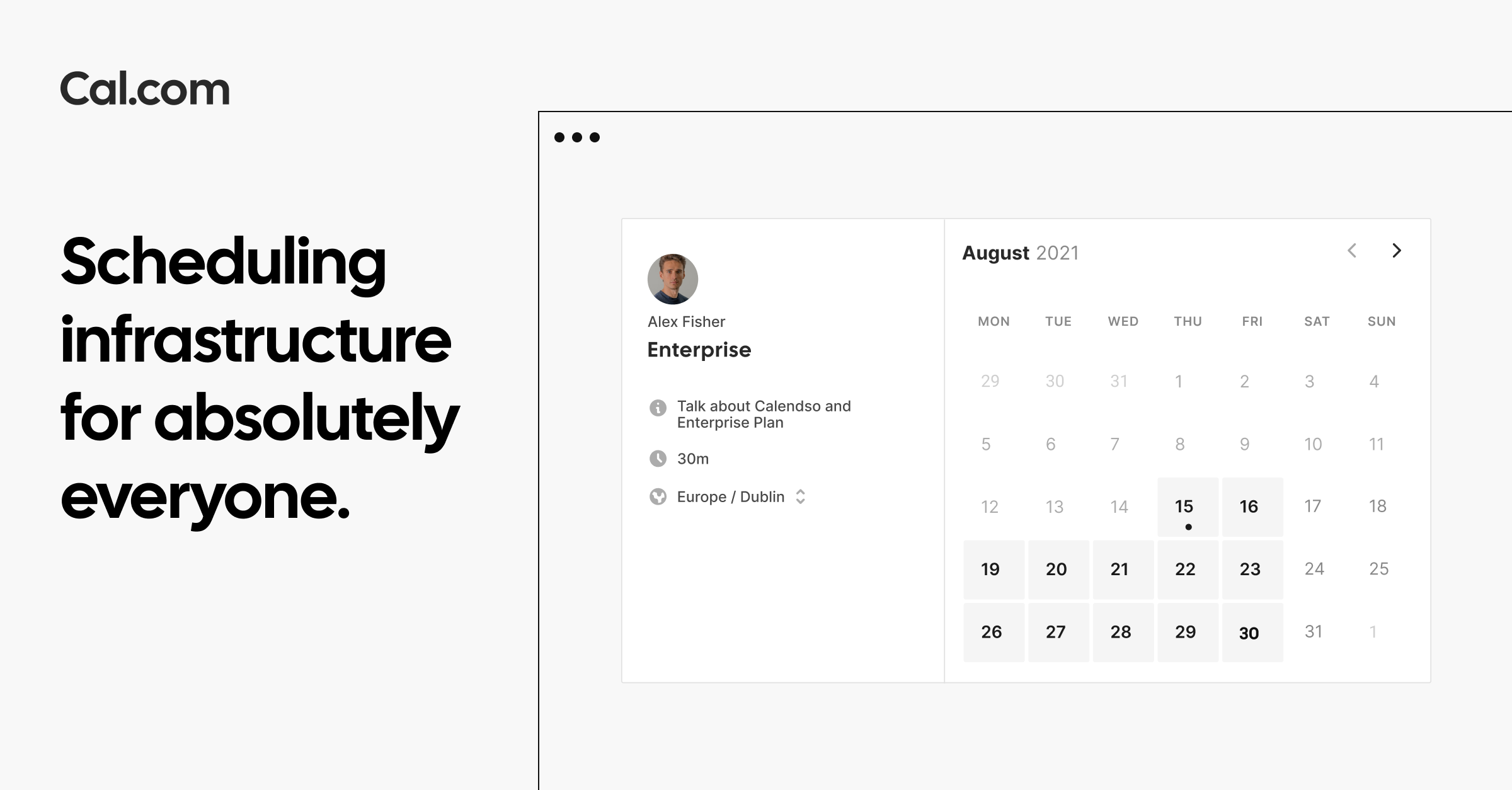
Cal.com is another web app that reads all the events from your existing calendars to help you schedule tasks and meetings without double booking.
Then again, with this tool, you create templates for the events you schedule regularly with availability, locations, and then control how and when you get booked.
If you’re working for a website, it’s easy to share your personal link to simplify the process of booking a meeting at a time that works for both of you.
The app has a very simple user interface, available for access on any device, thus it can be used by anyone without any training or further explanations.
⇒ Get Cal.com
Morgen – Most complex calendar
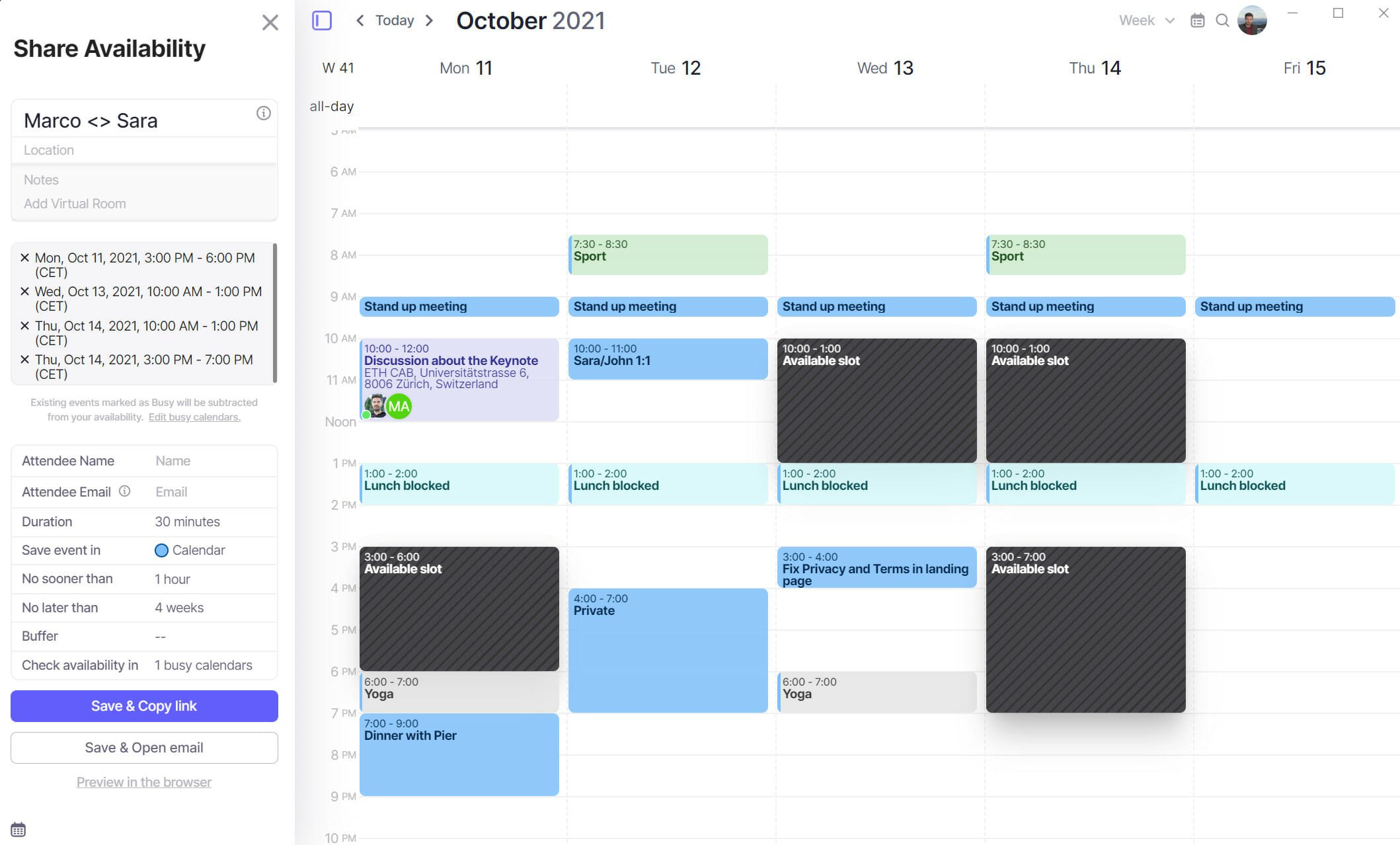
If you need a simple, yet complex calendar app, Morgen can really do the trick whether you want it for personal or professional usage.
The best part is that it integrates with all your other calendars such as the one from Outlook, Google, Exchange, and even CalDAV.
Having all calendars in one place will then allow you to organize your tasks and schedules without double booking.
It’s not a web app but it works on Windows, MacOS, and even Linux to get everything synchronized on any system.
The app is free and doesn’t show any ads that might disturb you during the usage so you should at least try it.
⇒ Get Morgen
These are the best calendar apps for Windows 10 and 11 in both appearance and features. They also integrate well with your other calendars, allowing you to view them all from one central console.
Some of the apps on our list don’t even need you to download anything because they are cloud-based and can be accessed on any device with a browser and Internet connection.
We hope that this article gave you an insight into the best calendar app for your Windows devices and you were able to opt for the most relevant for your needs.
And while you organize your scheduling, take a look at our list with the best cross-platform Grocery List apps to help you shopping.
Did you try any of the calendar apps above? Tell us all about your experience by using the dedicated comments section below.

Когда-то давно в Windows 7 появилась одна архи-удобная штука на рабочем столе — виджеты (гаджеты): это небольшие окна-информеры, которые сообщают вам текущее время, погоду, посл. заметки, курс валют и многое другое! Т.е. вам нет нужды собирать эту информацию с десятка сайтов вручную (они это сделают за вас) — достаточно взглянуть на рабочий стол!
В современных Windows 10/11 — по умолчанию на рабочем столе нет никаких виджетов. Однако, при желании, можно относительно легко их туда добавить! См. скрин ниже с примером. 👇
Собственно, ниже в заметке приведу неск. приложений, которые помогут вам решить сей вопрос…
*
Xwidget.com. Пример использования гаджетов
*
Содержание статьи📎
- 1 Подборки гаджетов
- 1.1 Из Microsoft Store
- 1.1.1 Widget Launcher
- 1.1.2 Desktop Gadgets
- 1.2 Не из Store (сгодятся для установки в «любую» версию Windows)
- 1.2.1 8gadgetpack.net
- 1.2.2 Xwidget.com
- 1.2.3 Gadgets Revived
- 1.1 Из Microsoft Store
→ Задать вопрос | дополнить
Подборки гаджетов
Из Microsoft Store
Если не получается установить нижеприведенные подборки — проверьте, что у вас в системе установлен Microsoft Store (в некоторых версиях Windows его может не быть).
*
Widget Launcher
Ссылка на Microsoft Store: https://www.microsoft.com/
Как добавить виджеты // Widget Launcher
Widget Launcher — спец. ПО («оболочка»), позволяющее в 2 клика мышкой добавить на рабочий стол десятки самых разных виджетов:
- валютный конвертер и информер;
- цифровые часы;
- липкие заметки;
- RSS граббер;
- календари;
- мониторинг нагрузки ЦП и пр.
Кстати, все вышеперечисленное — бесплатно! И, разумеется, цветовую гамму оформления можно настроить вручную, под-себя. Каждый из добавленных виджетов — можно разместить в нужном месте (достаточно «потянуть» его мышкой…).
В общем, подборка заслуживает знакомства. 😉
Часы, погода, конвертер валют и пр. мелочи всегда под-рукой… (пример с виджетами)
*
Desktop Gadgets
Ссылка на Store: https://www.microsoft.com/
Стиль минимализма — скриншот \\ Desktop Gadgets
Desktop Gadgets — этот набор попроще (в плане графики), зато ассортимент гаджетов шире (причем, если бесплатных вам мало — можно и докупить! Правда, для рос. пользователей тут может быть проблема, т.к. карточки Visa/Mastercard пока не работают…).
Что стоит отметить:
- «не требовательны: к ресурсам ПК по сравнению с классическими гаджетами, которые были на Windows 7;
- хороший набор бесплатных гаджетов: часы-будильники, RSS-грабберы, календари, калькуляторы, конвертеры валют, мониторинг загрузки ЦПУ, липкие заметки и многое другое;
- за доп. вознаграждение можно докупить: новые скины и шаблоны, переводчики, тесты для измерения скорости сети, и др.
Несколько гаджетов из набора вы можете увидеть на моем скриншоте ниже. 👇 Я, конечно, бы не назвал их самыми красивыми, но они вполне годятся для решения своих задач (по крайней мере это куда удобнее, чем вручную «что-то» ежедневно проверять).
Добавлено неск. виджетов на раб. стол Windows 11
*
Не из Store (сгодятся для установки в «любую» версию Windows)
8gadgetpack.net
Сайт: https://8gadgetpack.net/
8gadgetpack.net — основное окно управления
Очень удобный и красивый набор для повседневного использования. Мне, например, весьма понравились гаджеты, показывающие нагрузку на ЦП, ОЗУ, занятое место на диске, календарик.
Обратите внимание, что в базовой комплектации идет 21 настраиваемый виджет (однако, при желании можно загрузить их куда больше 😉).
Набор совместим с ОС Windows 8, 10, 11 (32/64 bits).
*
Xwidget.com
Сайт: https://www.xwidget.com/xwidget.html
Xwidget.com. Пример использования гаджетов
Виджеты от «Xwidget.com» одни из самых красивых и разносторонних! Причем, это приложение позволяет найти десятки дополнительных виджетов и скинов, чтобы разнообразить базовый набор: загрузка выполняется прямо из окна ПО (вам ничего не нужно искать самостоятельно/дополнительно…).
Общее кол-во виджетов в коллекции: уже более 1900!
Системные требования: Windows 7, 8, 8.1, 10, 11; минимум 1 ГБ ОЗУ; место на диске от 1 ГБ (в процессе установки требуется больше, чем при работе).
Xwidget.com. Прямо в приложении можно загрузить себе десятки наборов!!!
*
Gadgets Revived
Сайт разработчика: https://gadgetsrevived.com/
Gadgets Revived — классические гаджеты
Набор именно тех «старых» гаджетов, которые были в семерки. Они максимально похожи на них как в плане графики, так и по функциональности.
В базовом наборе есть всего неск. виджетов: валюта, головоломка, заголовки новостей с сайтов, индикатор ЦП, календари, погода, показ слайдов и часы. На офиц. сайте можно до-загрузить что-нибудь нужное: одних информеров погоды там не меньше десятка…
Главный их недостаток: безопасность у этого пакета ниже, чем у вышеприведенных (речь в первую очередь идет о загрузке и установке сторонних виджетов, не входящих в набор…).
*
На сим пока всё, успехов!
👋


гаджеты будильника, заметок, календаря, скорости интернета, звука и калькулятора для windows 7, windows 10 и Windows 8.1
Здесь собраны гаджеты рабочего стола, которые работают на windows 7, windows 8.1 и windows 10. Мы отобрали для вас лучшие среди таких востребованных категорий, как гаджет календарь, гаджет скорости интернета, гаджет заметки, гаджет будильник и эквалайзер, а также гаджет калькулятора. Все они проверены на работоспособность. Скачать их можно бесплатно по ссылкам, приведенных под каждым из гаджетов.
Fancy Calendar — Гаджет календарь для windows 7, windows 8.1 и windows 10 №1
Стильный и удобный гаджет календаря для рабочего стола windows полностью на русском языке. Не имеет каких либо настроек, что совсем не мешает ему успешно выполнять свою функцию, а именно отображение числа, месяца и дня недели на рабочем столе windows.
Скачать
Green Calendar — Гаджет календарь для windows 7, windows 8.1 и windows 10 №2
Еще один очень удачный гаджет календаря на русском языке, который имеет два вида. Расширенный и компактный. Первый отличается тем, что помимо числа, дня недели, года и месяца отображает все числа указанного месяца с возможностью его переключения.
Скачать
Custom Calendar- Гаджет календарь на русском для windows 7, windows 8.1 и windows 10 №3
Русифицированный гаджет календаря на рабочий стол. Очень похож на предыдущий, так как имеет схожий дизайн, расширенную и упрощенную версии. Но есть очень серьезное отличие. Есть весьма неплохие настройки внешнего вида. Причем можно настраивать отдельные части гаджета. Фон, шрифт, текст, нижнюю, среднюю и верхние части.
Скачать
Bandwidth Meter — Гаджет скорости интернета для windows 7, Windows 10, windows 8.1 №1
Очень простой гаджет, отображающий активность вашего интернет соединения. Отображается скорость входящая и исходящая. В настройках нужно выбрать вашу сетевую карту, по которой у вас подключен интернет, чтобы видеть его скорость.
Скачать
Network Meter — Гаджет скорости интернета для windows 7, Windows 10, windows 8.1 на русском №2
Отличный и функциональный гаджет скорости интернета на русском языке для рабочего стола windows. Отображает входящую и исходящую скорость вашего интернет соединения. Также показывает ваши айпи адреса и что важно количество отправленного и принятого трафика, что очень полезно для лимитированных соединений. В настройках нужно выбирать вашу сетевую карту (Wi-fi или проводную).
Скачать
Parchment Notes — Гаджет заметки для Windows 7, windows 8.1 и windows 10 №1
Стильный гаджет заметок рабочего стола, выполненный в виде бумажного обрывка. Есть настройки размера шрифта. Прекрасно вписывается в любое оформление рабочего стола windows.
Скачать
Vista Notes — Гаджет заметки для Windows 7, windows 8.1 и windows 10 №2
Еще один симпатичный гаджет заметок. Настройки, можно сказать, стандартные. Это цвет заметок, стиль шрифта и его размер. Как видите, ничего лишнего. Теперь не забыть о предстоящих дела и событиях стало гораздо проще вместе с гаджетом заметок Vista Notes.
Скачать
MiReloj Digital — Гаджет будильник на русском для windows 7 для Windows 8.1 и windows 10 №1
Полностью русифицированный гаджет будильника. Все просто и понятно. Устанавливаете время и после его наступления гаджет оповестит вас звуковым сигналом. Полезная вещь для тех, кто боится проспать.
Скачать
CTcontrol — Гаджет будильник на русском для windows 7 для Windows 8.1 и windows 10 №2
Очень функциональный гаджет рабочего стола. Он совместил в себе такие функции, как будильник, таймер, часы, выключение и перезагрузка компьютера. Полностью на русском языке. Есть несколько стилей оформления.
Скачать
ВКурсе — Гаджет вконтакте для windows 7, Windows 10, windows 8.1
Гаджет популярных социальных сетей. Поддерживаются Вконтакте, однокласники, мой мир. Теперь выходить в сеть стало еще проще. Вам нужно лишь нажать на значок нужной социальной сети и перед вами откроется меню, нажав на которое, вы попадете на нужную страничку выбранной сети.
Скачать
Glossy Calculator — Калькулятор гаджет для windows 7, Windows 10, windows 8.1 №1
Простой калькулятор, выполненный в виде стильного гаджета для рабочего стола. Не содержит каких — либо настроек. Примечательной особенностью является то, что он работает от клавиатуры. То есть цифры можно набирать и мышкой на самом гаджете. но для быстроты и удобства можно работать с клавиатурой вашего компьютера.
Скачать
Glass Calculator — Калькулятор гаджет для windows 10, Windows 7, windows 8.1 №2
Продвинутый гаджет калькулятора, который умеет считать более сложные задачки, нежели гаджет выше. Тут вам и расчет углов, логарифмов, возведение чисел в степень, корни и факториалы. Имеет 2 версии. По умолчанию после установки вы увидите упрощенный вариант (слева). Нажав на стрелку справа вверху от гаджета он примет расширенный вид (справа).
Скачать
Calculator — Калькулятор гаджет для windows 10, Windows 7, windows 8.1 №3
Очень простой и компактный калькулятор для рабочего стола windows. Не займет места даже на самом маленьком экране. Работает четко и без тормозов. Поддерживается ввод цифр и операций с клавиатуры.
Скачать
Volume Control — Гаджет звука для windows 7, Windows 10, windows 8.1
Очень простой и в тоже время очень полезный гаджет рабочего стола, который дает возможность легко и быстро регулировать громкость звуков системы одним движением колеса мыши. Для увеличения или уменьшения звука достаточно подвести указатель мышь на гаджет и покрутить колесо.
Скачать
Расскажите о нас в социальных сетях. Помогите нашему сайту!